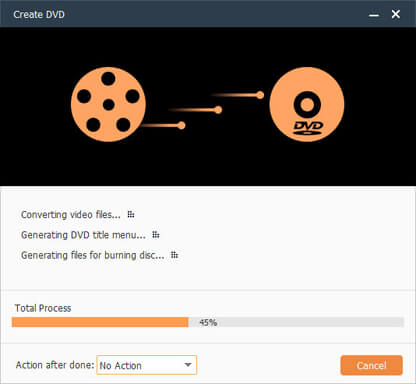最も簡単な方法はビデオをDVDに変換するのに役立ちます

DVD / DVDビデオ
DVD (「digital versatile disc」)は、フィリップス、ソニー、東芝、パナソニックが1995で発明し開発したデジタル光ディスクストレージフォーマットです。 DVDは、DVDプレーヤーを含む複数のタイプのプレーヤーで再生することができます。 また、DVDは、同じディメンションを持ちながらコンパクトディスクよりも高い記憶容量を提供します。
DVDビデオは、ビデオコンテンツをDVDメディアに格納して配布するための標準です。 DVDビデオは、1995で最初に発売された日本では家庭用ビデオ配信の支配的な形態となったが、DVDビデオは米国のホームビデオ配信市場で6月まで15、2003まで共有された。米国の賃貸借は、週刊VHSカセットレンタルの市場を上回りました。 2015の5月現在、DVDビデオは世界中で家庭用ビデオ配信の主要な形態です。
ビデオをDVDに転送する必要がある理由
あなたはあなたのカメラでビデオを撮影しましたが、今あなたはDVDプレーヤーでそれを再生したいと思います。 または、ハードドライブの空き容量を解放して、ビデオやムービーをDVDに変換したい場合もあります。 いずれの場合でも、携帯電話やビデオカメラで撮影されたビデオの最も一般的なフォーマットであるMP4、AVI、FLV、WMVなどのフォーマットではすべてのDVDプレーヤーを読むことができるわけではないため、ビデオファイルをDVDフォーマットに変換する必要がありますサポートされます。 結婚式のビデオ、家族の家のビデオ、そして学校の公演がビデオカメラを使って記録された時がありました。 あなたの貴重な思い出を守るために、あなたの貴重なビデオをDVDに転送させるのがよいでしょう。
VHSビデオテープ、シネフィルム、スライドはすべて寿命が限られています。 ただし、Video to DVD Converterを使用すると、DVDでデジタルコピーを取得することができます。 DVDは、貴重なビデオ、映画、スライドを見たり共有したりするのに便利なフォーマットです。 そして古いホームムービーやテレビ番組やその他の映画を長時間保管したい場合は、必要なビデオをDVDに転送しておくとよいでしょう。
ビデオをDVDに変換する最も簡単な方法
ティパール DVD 作成 "ビデオをDVDに変換するにはどうすればいいですか?" または「MP4をDVDに変換するにはどうしたらよいですか? AVI to DVD? "この便利なツールを使用すると、ほとんどのDVDプレーヤーと互換性のあるMP4、AVI、FLV、WMVなどの100 +ビデオフォーマットにファイルを転送でき、数回クリックするだけで大きなテレビで楽しむことができます画面はいつでも表示できます。
- ◆商品説明◆
- - MP100、AVI、FLV、WMVなどの4 +ビデオフォーマットをDVDディスク、DVDフォルダ、DVD ISOファイルに変換する。
- - 1つのDVDディスクに複数のビデオを1つのDVDビデオに転送する
- - 機能的なDVDメニューをカスタマイズする
- あなたの欲望に応じて自由にDVD効果を編集する
- - シンプルで自己説明的なインターフェースと使いやすい
Tipard Video to DVD Converterをダウンロードする
このソフトウェアにはスパイウェアやアドウェアはありません。 インストールして実行することは絶対に安全で明確です。 それはWindowsとMacを含む2つのバージョンがあります。
動画ファイルを追加する
左上にある[ビデオを追加]ボタンをクリックし、複数のビデオファイルを選択してDVDに変換します。追加されたファイルは、画面の左側に中間サイズのアイコンとして表示されます。 または、クリックしてドラッグすると、そのフォルダからビデオファイルを削除できます。 さらにファイルを追加する場合は、手順を繰り返してください。
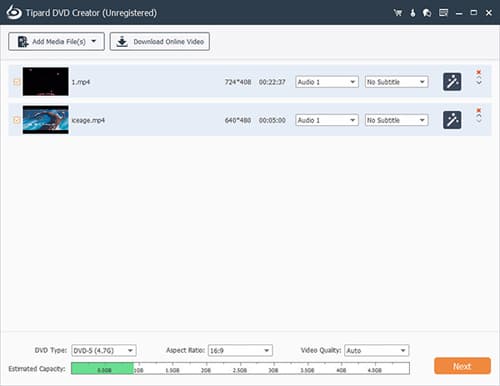
出力場所を選択
このプログラムのインターフェースの下にある "Destination"をクリックし、DVD、DVDフォルダー、ISOファイルの中から選択してください。 また、自分でボリュームラベルを選択することもできます。

DVDに変換する前にビデオを編集する
編集機能は、DVDに変換する前に元のビデオの明るさ、彩度、音量、コントラスト、色合いを調整するのに役立ちます。 また、DVDビデオの長さをクリップするトリム機能もあります。 さらに、ウォーターマークを個人的に追加することもできます。写真を好きなように回転できるだけでなく、テキストを追加してトランジション効果を適用することもできます。
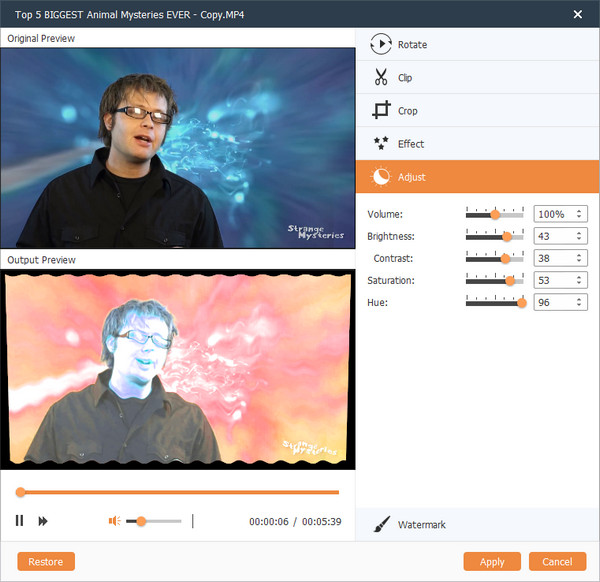
オーディオとサブタイトルを設定する
あなたの理想的なDVDエフェクトに応じて言語、音量、レイテンシー、エンコーダなどを設定します。さらに、この機能でオーディオトラックやサブタイトルを追加することができます。
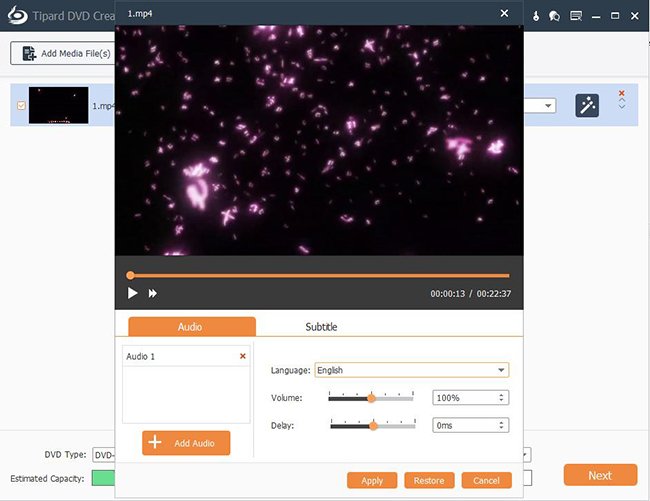
ビデオをDVDに変換する
最後のステップは、変換のアイコンを1回クリックするだけです。 DVDを作成するのに必要なのはほんの少しです。今はいつも新しく作られたDVDをお楽しみください。